Importer un plan
-
Bonjour.
Une fois le plan inporté, probablement sous forme d'une image, je te suggère de mesurer la plus grande ligne dont tu as la cote. SU va te montrer la mesure dans la zone de contrôle des valeurs (ZCV). Tape la vrai mesure et valide par RETURN ou ENTER. SU va te demander si tu veux redimensionner le modèle. Clique sur oui. L'image sera maintenant en vrai grandeur et le fait d'utiliser la plus grande cote disponible va diminuer les erreurs relatives lors de mesures subséquentes.
Si tu as des lignes cotées, redessine celle-ci en premier en utilisant les valeurs disponibles. Par la suite, tu devras retracer les autres en te fiant à tes mesures ou en jouant au détective.
Salutations.
Jean Lemire
Richelieu, Québec, Canada.
-
Merci pour la précision Jean.
J'ai remarqué une autre difficulté dans l'importation de l'image pas évident d'avoir le plan correctement aligné sur les axes x et y de plus quand on arrive à aligner le grand côté sur un des axes on dirai que le plan importé n'est pas d'équerre.[REGIS]
-
bonjour à tous,
Je relance ce post 3 ans après car j'ai un problème.
J'ai un plan de masse fourni par ma mairie et j'aimerais me baser dessus pour travailler la terrasse et le tour du terrain.
J'importe donc le scan du plan de masse mais il y a deux choses que je n'arrive pas à faire:
- Mettre à l'échelle le plan comme l'a expliquer Jean Lemire
- Réduire l'opacité de la photo.
Merci à vous
Hioube
-
[flash=480,385:36dyk3gu]http://www.youtube.com/v/nQsjwDFaBJo?fs=1[/flash:36dyk3gu]
[flash=480,385:36dyk3gu]http://www.youtube.com/v/yQXgKP2NOwM?fs=1[/flash:36dyk3gu] -
Mettre à l'échelle : prendre l'outil "Metre", cliquer 2 points dont tu connais la distance et rentrer cette distance dans la zone Longueur en bas à gauche. "redimensionner" = oui.
Opacité: Menu/Fenetres/Matières. Selectionner la matière puis onglet Modifier, Opacité en bas.
-
Bonjour,
en bref, je procède ainsi :- J'insère une image (option: comme une image)
- Je l'éclate pour avoir accès aux options sur les textures fournis par "Remplissage" (transparence par exemple)
- Je sélectionne cette image (en réalité quatre lignes et une surface texturée) et le transforme en composant.
- Je rentre dans mon composant puis avec l'outil "mètre", pointe deux point connus et donne la bonne valeur au clavier.
C'est un réglage homothétique ( X <=> Y ).
Faire un composant permet de recaler les dimensions sans influencer le reste du modèle. Ce n'est pas utile si le modèle est vide.
Dans le cas où il faille retoucher les valeurs X sans influencer les valeurs Y, il faut utiliser l'outil "Echelle".
Prévoir de faire une ligne de la bonne valeur pour se caler à la souris, car au clavier les valeurs sont données en pourcentage, ce qui n'est pas très pratique.Cela me permet de faire des trucs de ce genre ....
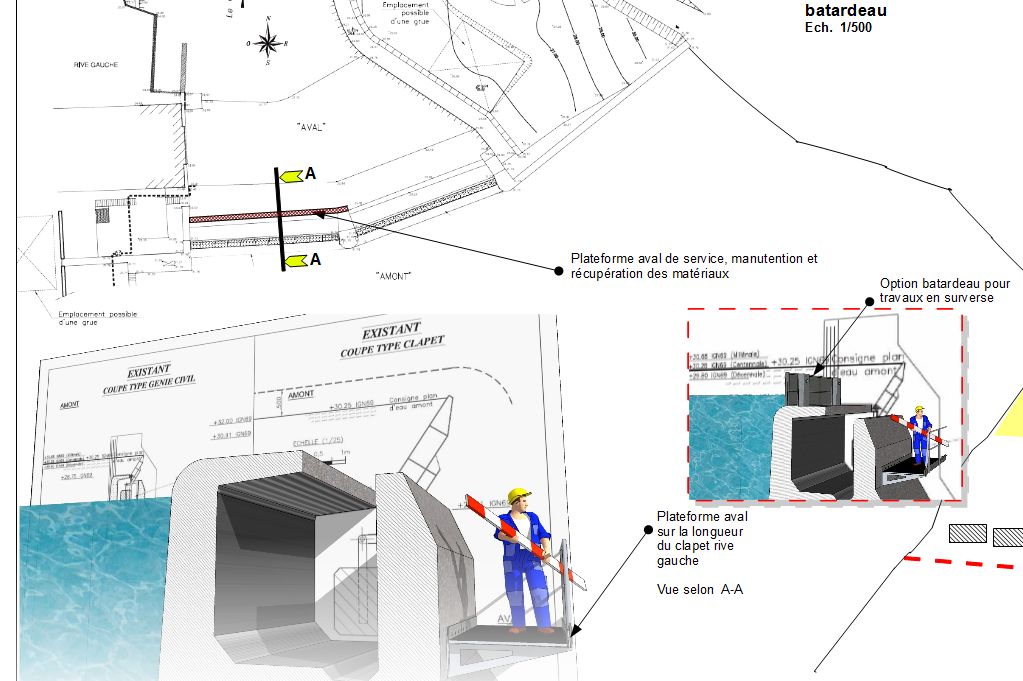
On reconnait le plan 2D, mis en situation 3D...Ou cela avec le fond de plan topo utilisé pour montrer le phasage....

Cordialement
Patrick -
@patrick said:
Faire un composant permet de recaler les dimensions sans influencer le reste du modèle. Ce n'est pas utile si le modèle est vide.
Merci pour ce petit truc en plus que je ne connaissais pas
-
bonjour, merci pour ces infos, j'ai cependant un problème d'image floue, pourtant top qualité du scan, y a t il des paramètres à modifier pour avoir une image importée aussi nickel que le scan lui même ? merci
-
j'ai peut être trouver un début de réponse
Fenêtre > préférence > Open GL > là il faut cocher "utiliser la taille maximal de texture"
et c'est très net pour travailler sur le plan c'est mieux et bien précis
-
@patrick said:
Bonjour,
en bref, je procède ainsi :- J'insère une image (option: comme une image)
- Je l'éclate pour avoir accès aux options sur les textures fournis par "Remplissage" (transparence par exemple)
- Je sélectionne cette image (en réalité quatre lignes et une surface texturée) et le transforme en composant.
- Je rentre dans mon composant puis avec l'outil "mètre", pointe deux point connus et donne la bonne valeur au clavier.
C'est un réglage homothétique ( X <=> Y ).
Faire un composant permet de recaler les dimensions sans influencer le reste du modèle. Ce n'est pas utile si le modèle est vide.
Dans le cas où il faille retoucher les valeurs X sans influencer les valeurs Y, il faut utiliser l'outil "Echelle".
Prévoir de faire une ligne de la bonne valeur pour se caler à la souris, car au clavier les valeurs sont données en pourcentage, ce qui n'est pas très pratique.Cela me permet de faire des trucs de ce genre ....[attachment=1:33p1m68h]<!-- ia1 -->extrait.jpg<!-- ia1 -->[/attachment:33p1m68h]
On reconnait le plan 2D, mis en situation 3D...Ou cela avec le fond de plan topo utilisé pour montrer le phasage....[attachment=0:33p1m68h]<!-- ia0 -->Extrait2.jpg<!-- ia0 -->[/attachment:33p1m68h]
Cordialement
PatrickMerci Patrick, j'ai effectivement fait cette manip à plusieurs reprise, mais je ne l'ai pas fait depuis 2 mois et là ben elle marche pas bien.
Je m'explique je fait mon composant ou groupe (ça marche aussi) je prend mon outil mètre je pointe un 1er point puis un deuxième et là il me fait une ligne repère et si je rentre une valeur cela ne me proposer pas de redimensionner.... une idée?
j'ai SU 2017 est ce sa faute ? ... -
Oui, depuis SU 2017 la fonction redimentionner à évolué. Il faut désormais désactiver le signe --+ qui suit l'icone du mètre. Pour ça il faut appuyer un coup sur CTRL(pc) ou ALT (mac). Le --+ disparait. Tu peux alors redimentionner ton modèle ou un composant avec l'outil.
En fait c'est assez logique. Le symbole --+ signifie que tu peux créer un guide avec cet outil. Donc une fois désactivé c'est une autre fonction qui s'active

-
eh bien merci ! j'aurai pu chercher un moment ! merci

-
Bonjour
Si cela peut aider, je viens de tester sous Sketchup make 2015 et ça marche.
Depuis sketchup- Cliquez sur le menu déroulant Fichier > Importer…
- Dans la zone Types de fichiers, sélectionnez le format de votre fichier image (JPG, PNG, PSD, TIFF, TGA ou BMP) ou l’option Tous les formats d’image pris en charge.
- Sélectionnez le fichier d’image dans l’arborescence de votre disque dur / du réseau.
- Choisissez l’option d’importation Utiliser comme image.
- Cliquez sur Ouvrir.
- Sur la page de dessin faire un clic pour déposer le coin inférieur gauche de votre image, puis déplacer la sourie vers le haut et saisir au clavier la hauteur de votre feuille de plan scanné puis ENTER
Apres vous vérifiez que le contour de votre feuille scannée sois bien aux dimensions de l'original.
Sources : http://www.arch-image.com/2016/09/22/sketchup-comment-importer-une-image/
Maintenant moi j'ai un problème, j'ai désactivé l'aimantation du curseur de la sourie ( Fenêtre \ info sur le model \ désélectionner : activer l'ancrage de longueur + angulaire ) mais je ne sais pas comment réduire le pas de déplacement de ce curseur afin de pouvoir zoomer au maximum sur les angles de l'image de fond puis pouvoir retracer exactement où je le souhaite.
A plus, arnaud
-
@m coutreel said:
(...) mais je ne sais pas comment réduire le pas de déplacement de ce curseur afin de pouvoir zoomer au maximum sur les angles de l'image de fond puis pouvoir retracer exactement où je le souhaite.
Bonjour,
si tu augmentes les décimales de ton unité courante cela "autorise " ton curseur à aller chercher les pétouilles...cela devrait être la réponse à ta question.
J'utilise beaucoup ce plug Toggle unit
https://www.adebeo.com/gestion-des-unites/

-
Bonjour
J'ai réglé les unités courantes
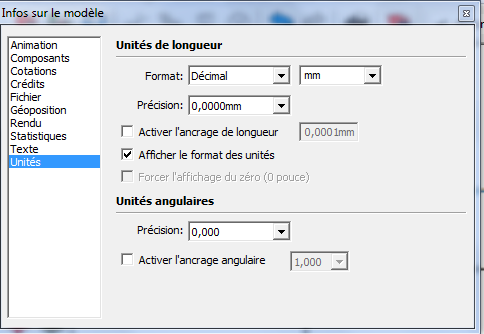 , puis je zoom sur l'image à décalquer
, puis je zoom sur l'image à décalquer , je prend l'outil trait et je zoom encore mais je n'arrive à me placer sur la trace plus foncée du trait
( avec l'outil cotation pas de problème ) afin de cliquer sur cette trace, je dois déplacer rapidement ma sourie de gauche à droite en mouvement de plus en plus rapproché jusqu'à ce que le pointeur rouge s'arrête sur la trace. Dés que j'ai cliqué une première fois pour commencer mon trait, le placement du curseur de la sourie suit exactement et avec précision mon déplacement de main et là je peux cliquer où je veux.
Je précise que c'est la version gratuite de make 2015 que j'utilise avec windows 7.
Cordialement, arnaud
-
Déjà travailler en mm dans la sauce tomate c'est pas recommandé du tout!

Elle aime pas bien pour d'obscurs calculs internes de transformations d'unités impériales en système décimal!
De plus lors des opérations d'intersections, il y a de grands risques d'erreurs!
Il faut préférer des m avec 3 décimales! (ou plus)

Et faire ce genre de gymnastique Echelle * 100, Echelle 0.01!
-
@unknownuser said:
Déjà travailler en mm dans la sauce tomate c'est pas recommandé du tout!

Suite à cette information que tu as donné à plusieurs reprise j'ai fais des essais divers, notamment quand je rencontrais des problèmes avec l'unité en mm qui est celle que j'utilise par défaut (je suis ébéniste)
J'ai remarqué qu'en executant un projet identique dans un nouveau fichier en mètre les mêmes problèmes apparaissaient systématiquement.
J'en ai conclu que mm ou m étaient interprétés exactement de la même façon dans sketchup.Je viens de refaire l'essai à l'instant sur un problème rencontré récemment. Le choix de l'unité mètre n'a rien changé…

Peut être devrais-je me mettre à utiliser directement l'impérial
 ?
? -
on peut avoir un fichier exemple du problème ?
(save as V6) -
Je crois que Pilou voulait dire passer à échelle X 1000 et passer en mètre pour éviter toute confusion: 1m = 1mm.
Travail fini retour à l'échelle originale.
Une solution que j'affectionne: Créer un composant du modèle échelle:1, faire une copie du composant l'agrandir échelle:1000, travailler sur la copie reporte toute les modifs sur l'original à l'échelle.
Effacer ou cacher la copie une fois le travail fini . -
@unknownuser said:
Je crois que Pilou voulait dire passer à échelle X 1000 et passer en mètre pour éviter toute confusion: 1m = 1mm.
ah oui d'accord ! dans ce cas je peux comprendre la gymnastique. Le changement d'échelle est la clé pour éviter les souci, le changement d'unité est simplement continuer à travailler avec les mêmes valeurs en chiffre

Advertisement







